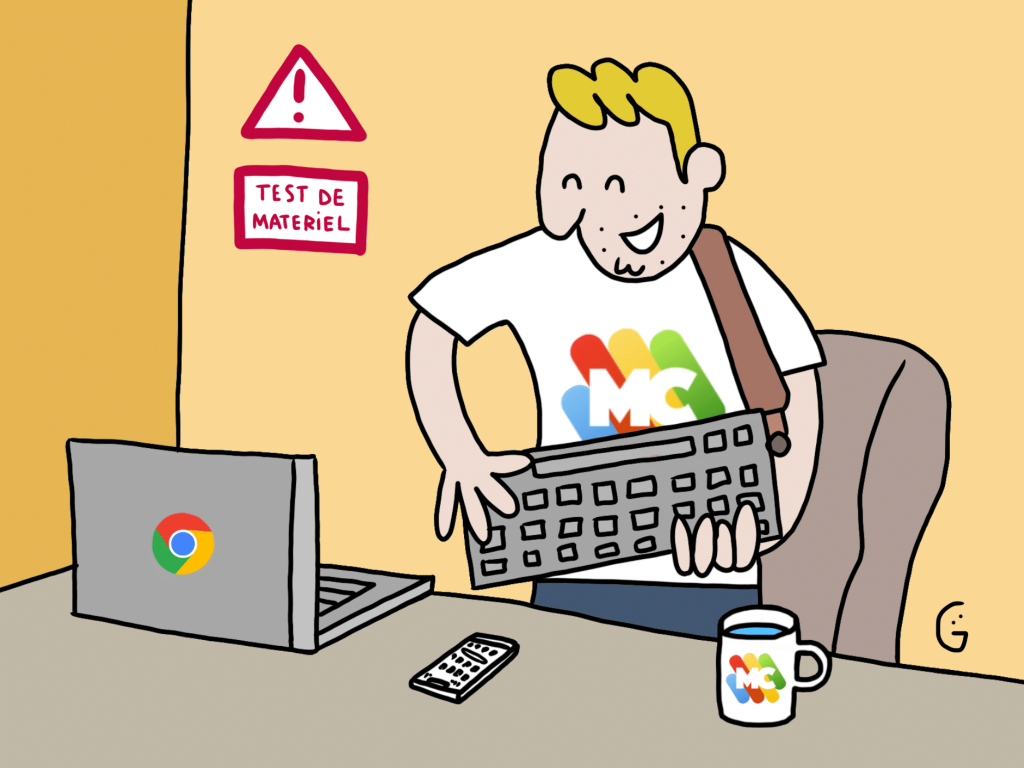Régulièrement, des utilisateurs interrogent Nicolas sur la manière de transférer des documents d’un compte Google gratuit vers Google Workspace. Il faut dire que le helpdesk de Google Workspace ne propose pas de solution. Il y a bien sûr la possibilité de transférer de manière (presque) automatique le compte Gmail. De même, il est possible d’effectuer les transferts de Google Agenda et Contacts. Pour le reste, il n’existe pas à proprement parler de solution. Nicolas m’ayant donné comme mission de trouver celle permettant de répondre aux demandes des utilisateurs, voici comment transférer documents et photos d’un compte Google gratuit à Google Workspace. Tout cela en quelques clics et sans difficulté.
Pourquoi utiliser Google Workspace
Quand on ouvre un compte Google, on sait pertinemment que la firme de Mountain View va scruter nos documents, comme le contenu de nos emails. Ceci pour une raison simple : nous proposer une publicité correspondant à ce que nous écrivons, lisons ou recherchons. Elle répond en quelque sorte à une certaine attente de notre part. J’aime notamment le chocolat, je vais donc regarder comment est fabriqué ce dernier, mais aussi quelles recettes peuvent être élaborées grâce à ce produit. Si en plus, je me mets à lire des articles sur des pâtissiers et que je décide de partir en voyage dans les pays producteurs de la fève de cacao, il est certain que Google va axer ses publicités qu’elle me présentera sur ce produit. Toutes ces informations, je les « donne » à Google en échange d’une adresse électronique et d’un certain espace de stockage.
Maintenant j’aime toujours le cacao mais je ne veux pas que Google s’autorise à regarder par-dessus mon épaule. Je décide de me tourner vers Google Workspace. Dans cet espace payant, la firme de Mountain View s’engage à ne pas lire les documents que j’y mets comme de ne pas lire mes courriers électroniques. Que je sois un particulier ou une entreprise, elle ne cherchera pas à connaître le contenu de l’espace disque dans le cloud que je lui loue.
Cet Internet à deux profils ou plus exactement à deux usages, sera à notre disposition suivant que l’on soit capable de payer ou non. J’ai les moyens chaque mois de payer telle somme pour tel espace dans le cloud, je suis sûr que Google ne regardera pas mes données. Je n’ai pas les moyens de payer Google, à partir de cet instant tout ce que je fais est scruté, examiné et analysé. Il s’agit d’un des aspects de ce que j’appelle l’Internet à deux vitesses.
[all4affiliates id= »38906″ title= »Acer Chromebook 514″]
Pas de procédure pour transférer des documents et photos
Si on désire employer Google Workspace, il n’existe pas à proprement parler de procédure standardisée pour le transfert des documents et des photos. Même le support technique de ce service, n’a pas de solution à nous proposer. Tout passe, selon les différents intervenants que j’ai contactés par un rapatriement des données vers le Chromebook pour ensuite les transférer dans ce nouvel espace. Pour l’utilisateur ayant deux documents, cela convient très bien, pour celui comme moi qui a plusieurs dizaines de gigaoctets, cela pose souci. Cela concerne aussi les photos de Google Photos. Là encore, il n’existe pas, selon Google, de solution si ce n’est celle que je viens d’indiquer.
Ici même dans le Ckb Show, Thierry Vanoffe a présenté tous les avantages d’employer Google Workspace. Utilisant moi-même Google One avec 2 To d’espace disque, à prix égal ou presque, si je prends un compte dans Workspace, j’ai la certitude que Google ne viendra pas scruter mes données. Le seul frein étant pour moi, le transfert de celles-ci, il me fallait trouver une solution.
La solution est sous nos yeux
Ayant donc le désir de ne plus laisser Google jeter un œil sur mes données et en même temps pour répondre à la demande de Nicolas, j’ai commencé à regarder de plus près Google Drive. Auparavant, je me suis tourné vers Google Workspace et j’ai ouvert un compte. Pour permettre à tout nouvel utilisateur de pouvoir se rétracter, la firme de Mountain View offre les quatorze premiers jours gratuits. Un laps de temps me permettant de trouver une solution. Je rappelle que quel que soit le compte Google One ou un compte Google gratuit, la démarche de transfert sera la même.
J’ai donc mon compte Google Workspace, il s’agit maintenant de trouver une solution. Comme je l’ai dit, j’ai pris à de multiples reprises contact avec l’helpdesk de ce service. À chaque fois la même réponse : ce n’est pas possible. J’ouvre donc Google Drive de mon compte actuel et je cherche. Je regarde d’abord dans les Paramètres, rien à me proposer de ce côté-là. Je me tourne vers les outils qui pourraient permettre une telle migration, rien là aussi. Après avoir ouvert un dossier, je sélectionne un fichier. Je clique dessus avec le bouton droit. Une fenêtre et…. Partager qui s’affiche. Pourquoi pas ? Je partage en donnant l’adresse électronique du compte Workspace et indique que j’en serais aussi éditeur.
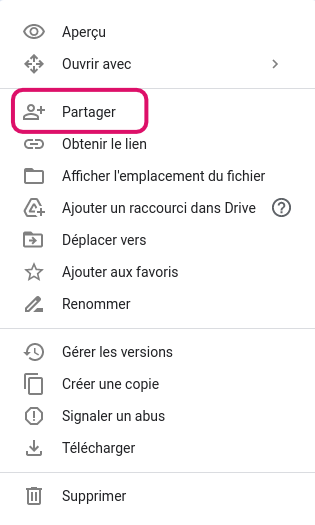
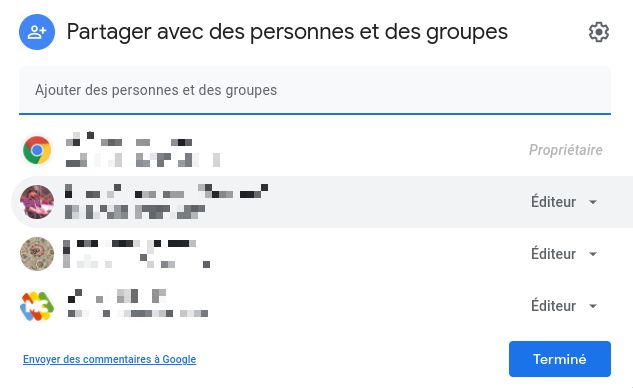
Chrome OS permet de permuter d’un compte à l’autre, je vais sur le deuxième. J’ouvre Google Drive. Dans la colonne de gauche, un dossier appelé Partagés avec moi
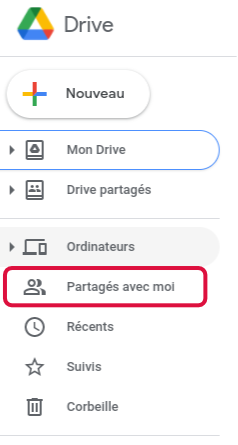
Je retrouve le fichier partagé, clic droit et dans la fenêtre s’affiche Déplacer vers. Il ne me reste plus qu’à lui indiquer le dossier Mon Drive.
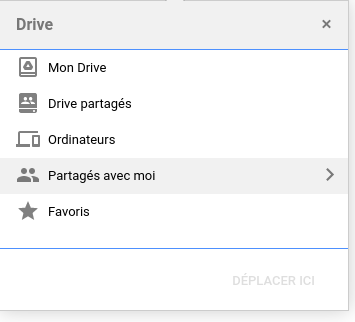
Dans l’instant, le document a été déplacé à l’endroit où je voulais. Je reviens sur mon premier compte, le fichier n’est plus présent. Si cela fonctionne pour un fichier, cela doit fonctionner aussi sur un dossier. J’effectue le même type d’opération : partage et déplacement.
Il m’est arrivé, alors que je voulais déplacer l’un d’eux, que la fonction “Déplacer vers” soit grisée. Il me suffit de contourner le problème en ne déplacement pas le dossier, mais en le créant dans Mon Drive et en déplaçant seulement les fichiers qu’il contient.
En une dizaine de minutes, j’ai pu transférer environ 40 Go de documents et ce quel que soit le format ou la taille des fichiers.
Et Google Photos ?
Dans un compte Google, qu’il soit gratuit ou payant, il y a trois parties. La première concerne Gmail, la seconde Google Drive et la troisième Google Photos. Concernant Gmail, le transfert des emails s’effectue via la console d’administration de Google Workspace. En indiquant l’adresse d’expédition et l’adresse de destination, ainsi que la date du plus ancien courrier, tout le contenu sera transféré sans autres opérations que celles que je viens d’indiquer.
Les deux premières parties étant résolues, il me restait à transférer toutes mes photos ou vidéos stockées dans Google Photos. Le partage ayant fonctionné pour Google Drive, je tente le même schéma. Pour cela je procède comme suit :
- J’ouvre Google Photos,
- Je sélectionne les photos
- Ensuite je clique sur l’icône Partage situé en haut à droite.
- Enfin, j’indique l’adresse électronique de mon compte Google Workspace. Pour finir, je clique sur Envoie.
Ensuite je passe sur mon compte Workspace, j’ouvre Google Photos et je trouve, comme dans Google Drive, un dossier Partage. Il nous suffit de cliquer sur la photo pour l’enregistrer
Pour transférer tout mon espace disque, c’est-à-dire pas loin de 50 Go de données, il ne m’aura fallu moins d’une heure. Tout cela, sans aucun transfert par mon Chromebook. J’ai cherché une porte d’entrée comme je dis. Ici elle s’appelle Partage, elle permet en tout cas, de déplacer en quelques minutes plusieurs milliers de fichiers.
[all4affiliates id= »50440″ title= »Acer Spin 713″]
Comment transférer documents et photos d’un compte Google gratuit à Google Workspace
Ce qui hier était un frein pour prendre un compte Workspace, ne l’est plus aujourd’hui. Je veux bien sûr parler des transferts de documents, tant au niveau de Google Drive que de Google Photos. Toutes ces opérations peuvent comme je viens de vous l’expliquer s’effectuer en quelques dizaines de minutes. Si pour le même prix, entre Google One que j’utilise et Google Workspace ou je suis assuré que la firme de Mountain View ne viendra pas jeter un œil indiscret sur mes données, je choisis le second espace.
Connaissiez-vous ce moyen pour transférer vos données et photos d’un compte Google vers Google Workspace ? Est-ce que vous seriez tenté de migrer vos données vers un tel compte et pourquoi ?